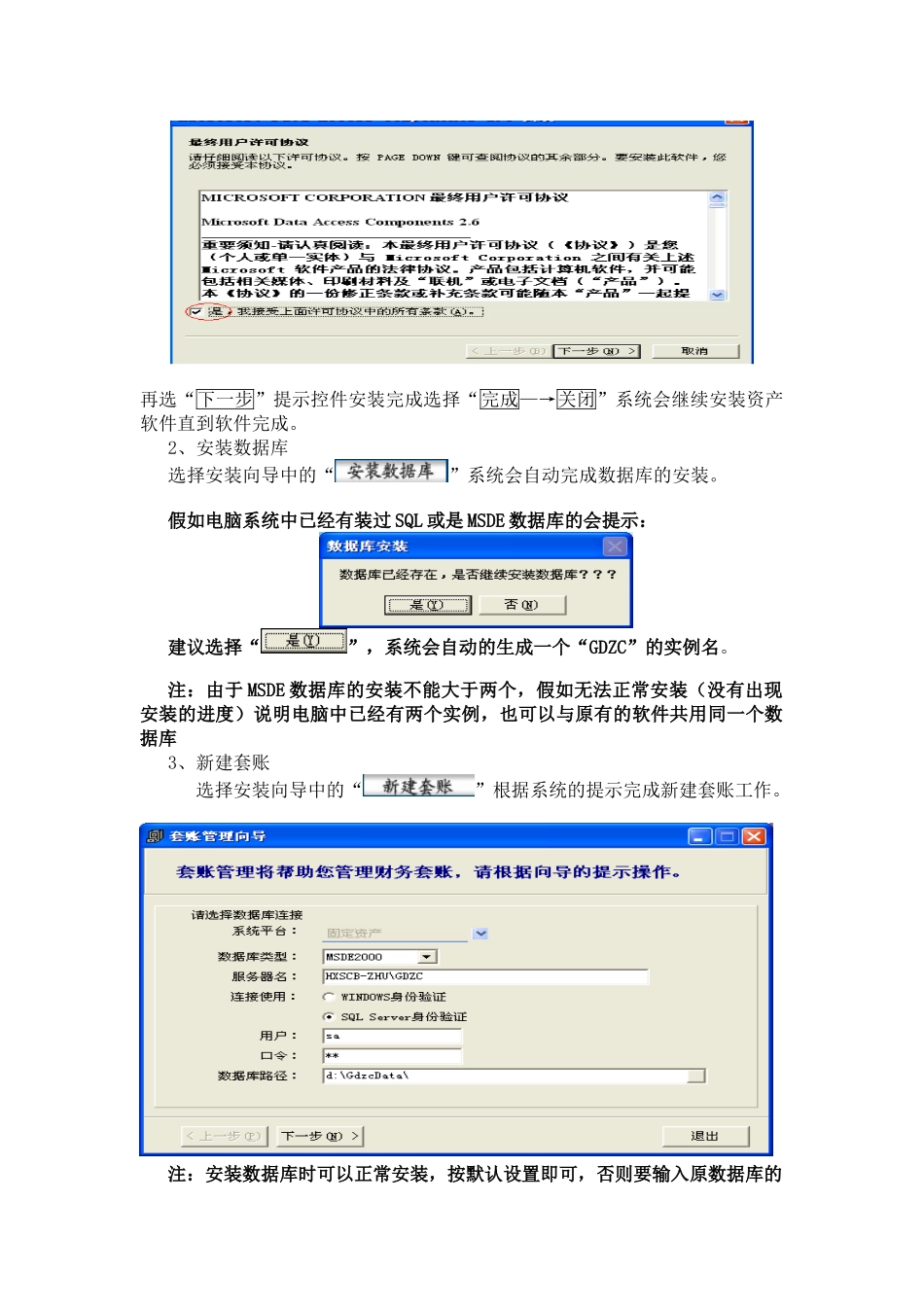固定资产安装使用手册将光盘放入电脑光驱系统会自动调出软件安装向导,如光驱没有自动运行安装向导可以手动打开,方法:打开光盘双击光盘中的“autorun.exe”文件。一、华兴行政事业资产管理系统(专业版)的安装1、安装资产软件 选择安装向导中的“”弹出软件安装界面选择:下一步—→下一步—→下一步, (根据电脑的配置情况安装过程大约需要 5 至 7 分钟请耐心等待)。在安装过程中会出现安装控件提示,将“”前选。再选“下一步”提示控件安装完成选择“完成—→关闭”系统会继续安装资产软件直到软件完成。 2、安装数据库选择安装向导中的“”系统会自动完成数据库的安装。假如电脑系统中已经有装过 SQL 或是 MSDE 数据库的会提示:建议选择“”,系统会自动的生成一个“GDZC”的实例名。注:由于 MSDE 数据库的安装不能大于两个,假如无法正常安装(没有出现安装的进度)说明电脑中已经有两个实例,也可以与原有的软件共用同一个数据库3、新建套账选择安装向导中的“”根据系统的提示完成新建套账工作。注:安装数据库时可以正常安装,按默认设置即可,否则要输入原数据库的用户与口令,或在连接使用一栏要选择“WINDOWS 身份验证”。点击“下一步”,初次使用固定资产软件系统会提示初始化数据库:点击“确定”进入套账管理向导,如下图:点击“” 在新增套账窗口的基本信息项中输入:套账号:001(建议从 001 开始)、套账名称: 以单位名称命名 、开始时间:2010-01-01 、套账主管: 资产操作员、主管口令为进入软件的密码与验证口令要一致,此项为可选填项。填写完成后点击“下一步—→确定”完成建账。注:建账过程根据电脑的配置情况大约需要 3 至 5 分钟,4、安装 CELL 插件选择安装向导中的“”根据安装向导选择:“ 下一步—→—→下一步—→下一步—→下一步—→—→下一步—→下一步—→安装—→完成” 至此固定资产软件安装完成,点击“”退出安装向导。二、华兴行政事业资产管理系统(专业版)使用说明。1、软件启动:双击桌面上“华兴行政事业资产管理系统(专业版)”图标,进入设置服务器界面注:服务器名称不要填,连接模式设置可选择 SOCKET 或 DCOM ,非网络应用的建议选择 DCOM,并勾选“是否保存当前设置”项,点击确认;进入系统登录界面,注:如在选择套账中没有显示所建的套账(确定已完成建账的),请重新测试连接,方法:打开“开始——程序——华兴软件——国有资产动态监控信息管理系统...